Microsoft lanserte Windows-Program for forbedret kundeopplevelse i Windows Vista, og har gjort det til en del av hvilken som helst versjon av Windows siden.
Designet for å samle inn informasjon om maskinvare, og hvordan programvare og tjenester som er brukt, og brukes av Microsoft for å identifisere trender og bruksmønstre.
Microsoft sier at personlig identifiserbar informasjon, for eksempel navn eller adresser er ikke samlet inn.
Omfanget av den informasjon som samles inn, er ikke klart, er et vanlig problem med mange Telemetri og “phone home” har ikke bare av Microsoft-produkter, men også av andre selskaper.
Slå av Windows-program for forbedret kundeopplevelse
Hvis du ikke vil at informasjonen skal samles i første omgang, og du kan slå av Windows-programmet for forbedret kundeopplevelse i Windows.
Det er flere måter å til at de tre mest vanlige er ved hjelp av Redigeringsprogrammet for gruppepolicy for Windows Task Scheduler, og i Windows-Registret.
Group Policy
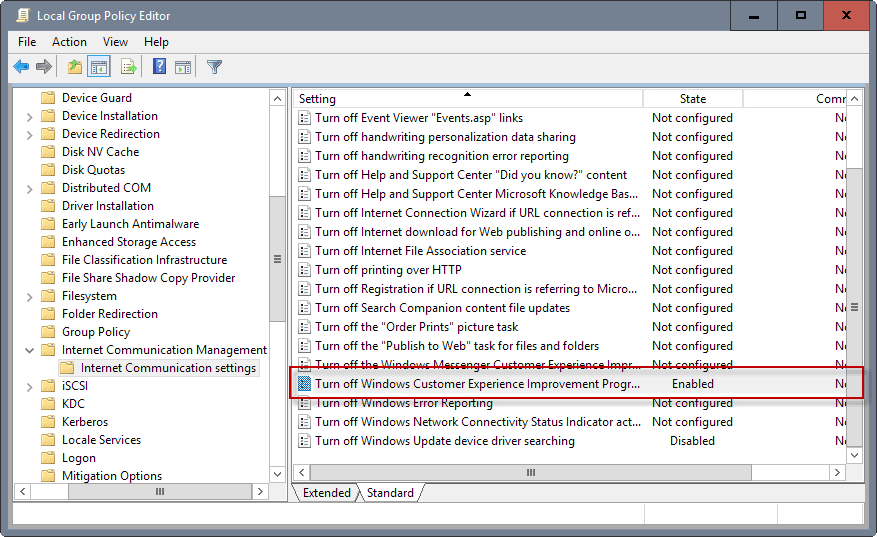
Group Policy Editor er ikke inkludert i Home-versjoner av Windows. Hvis du kjører Windows 10 Home eller annen Home edition, kan du gå videre til Register-delen nedenfor.
- Trykk på Windows-tasten, skriv gpedit.msc, og trykk på Enter-tasten etterpå. Dette åpner Group Policy Editor.
- Naviger til følgende avsnitt: Computer Configuration – > Administrative Maler > System > Internett-Kommunikasjon Management > Internett-innstillinger for Kommunikasjon.
- Dobbeltklikk på den politiske Slå av Windows-Program for forbedret kundeopplevelse.
- Sette politikken er tilstanden til aktivert for å deaktivere datainnsamling.
Endringen er aktivert rett etter du gjøre det. Hvis du ønsker å angre endringene, må du sette politikken til “ikke konfigurert eller deaktivert.
Windows-Registret
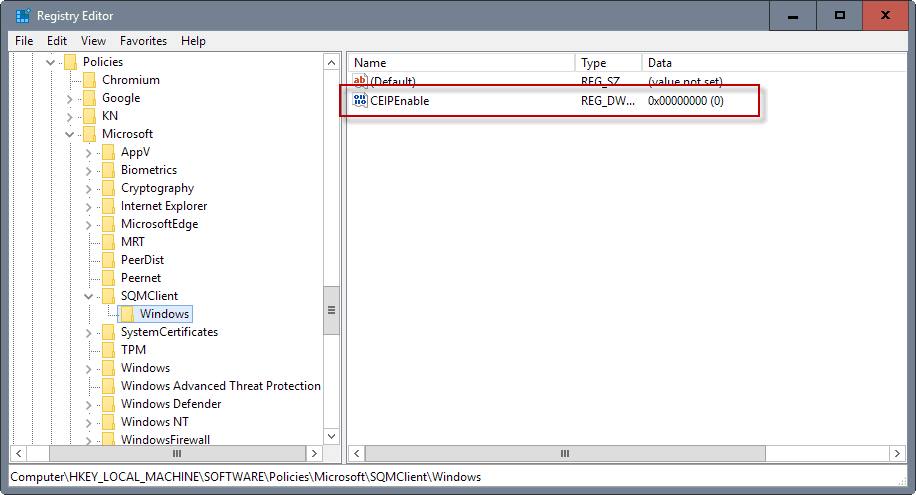
Hvis du ikke vil eller ikke kan bruke redigeringsprogrammet for gruppepolicy til å deaktivere funksjonen, kan du bruke endre sin tilstand i Windows-Registret i stedet.
- Trykk på Windows-tasten, type regedit.exe, og trykk på Enter-tasten. Dette åpner Windows Registry Editor.
- Bruk hierarkisk struktur på venstre side for å navigere til følgende nøkkel: HKEY_LOCAL_MACHINESOFTWAREPoliciesMicrosoftSQMClientWindows
- Hvis nøkkelen ikke finnes, f.eks. SQMClient eller Windows, kan du opprette den ved å høyre-klikke på den overordnede tasten og velge Ny > – Tasten fra kontekst-menyen.
- Hvis Dword – CEIPEnable eksisterer, dobbeltklikke på den og sette verdien til 0.
- Hvis det ikke finnes, høyre-klikk på Windows og velg Ny – > Dword (32-bit) – Verdi fra kontekst-menyen.
- Name it CEIPEnable.
- Dobbel-klikk på den, og sette verdien til 0.
Oppgaveplanlegging

Det er anbefalt å deaktivere Windows-Customer Experience Improvement program ved hjelp av Redigeringsprogrammet for gruppepolicy eller Register.
Du kan stoppe den døde i sitt spor med oppgaveplanlegging, så vel. I utgangspunktet, hva du kan gjøre er å blokkere for innsamling av data og laste opp akkurat der.
- Trykk på Windows-tasten, type Oppgave Scheduler, og trykk på Enter-tasten. Dette åpner Windows Task Scheduler.
- Bruk mappe-hierarkiet til venstre for å gå til følgende mappe: oppgaveplanlegging Bibliotek > Microsoft – > Windows > Autochk.
- Proxy-oppgave det “samler inn og laster autochck KVM data hvis opt-in for Microsoft Customer Experience Improvement Program”.
- Høyre-klikk på Proxy, og velg Deaktiver fra kontekst-menyen.
- Gå til oppgaveplanlegging Bibliotek > Microsoft – > Windows > Søknad Erfaring.
- Høyre-klikk på Microsoft Compatibility Appraiser, ProgramDataUpdater, og StartupAppTask, og deaktivere dem.
- Proxy: Denne oppgaven samler inn og laster autochk KVM data hvis valgt til Microsofts Program for forbedret kundeopplevelse.
- Microsoft Compatibility Appraiser: Samler program telemetri informasjon om valgt til Microsofts Program for forbedret kundeopplevelse.
- ProgramDataUpdater: Samler program telemetri informasjon om valgt til Microsofts Program for forbedret kundeopplevelse
- StartupAppTask: Skanner oppstart entries og gir melding til brukeren hvis det er for mange oppstart entries.
Den klassiske Kontrollpanel

Du kan deaktivere programmet bruker den klassiske Kontrollpanel som også (så lenge den er der).
- Bruk tastatursnarveien Windows-Pause for å åpne Kontrollpanelet.
- Klikk på søk, og skriv Kundens Opplevelse.
- Du bør få ett resultat under Sikkerhet og Vedlikehold som heter “Endre Customer Experience Improvement Program innstillinger”. Klikk på denne linken.
- Velg “Nei, jeg ønsker ikke å delta i programmet” når det i innstillinger-vinduet åpnes.
Andre Microsoft-programmer
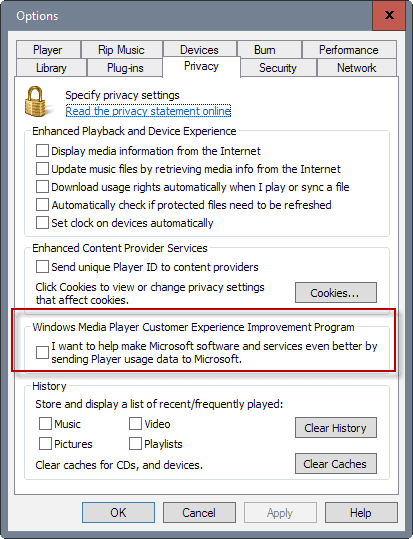
Andre Microsoft-programmer kan ha Customer Experience Improvement Program som er aktivert som standard, så vel. Dette er tilfelle for Windows Media Player eller Microsoft Office-programmer, for eksempel.
For å gi deg et eksempel:
- Åpne Windows Media Player på din Windows-maskin.
- Velg Verktøy > Alternativer fra menyen.
- Når vinduet alternativer åpnes, bytte til Personvern.
- Det du finn oppføringen “Windows Media Player Customer Experience Improvement Program”. Hvis du vil deaktivere den, sørg for at boksen ved siden av “jeg ønsker å bidra til å gjøre Microsofts programvare og tjenester bedre, ved å sende Spillerens bruksdata til Microsoft” ikke er avkrysset.
Nå er Du: Hva er din ta på Microsoft Customer Experience program?